1.首先创建canvas(如果你没有的话)
打开unity后,在unity左侧面板下创建canvas,然后在canvas下创建打算关闭的panel,设置好你所需要的panel后,创建一个button来控制面板。
2.编写关闭面板的脚本
假设脚本名称为Close,那么可以这样来设置关闭代码。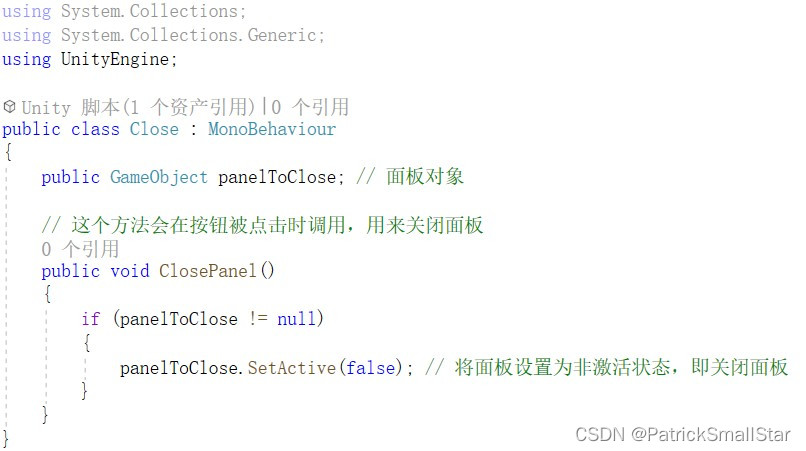
3: 将脚本添加到场景中的对象上
将Close脚本添加到一个GameObject上(可以是一个空的GameObject也可以是按钮所在的GameObject)。
在右侧检查器窗口中将脚本拖拽到Panel To Close中。
4.配置button的点击事件
首先选中button,在组件中找到OnClick()部分,点击+号来添加事件。
将包含Close脚本的GameObject拖拽到相应部分后依次点击No Function--Close--ClosePanel()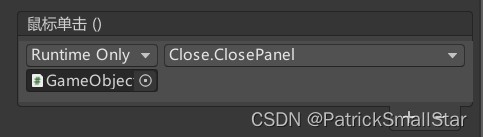
5.测试
确保你要关闭的面板在开始时是可见的。现在点击button应该看到面板被关闭。























 1475
1475

 被折叠的 条评论
为什么被折叠?
被折叠的 条评论
为什么被折叠?








